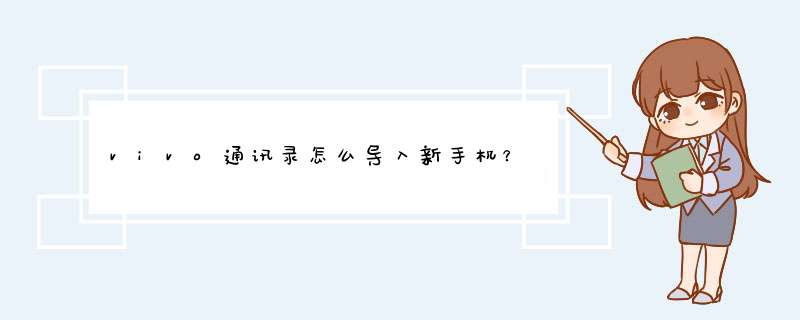
可以通过互传的一键换机功能,将数据转移到另一部分手机。
一键换机支持传输联系人、通话记录、信息(不支持传输彩信)、日程、便签(仅支持vivo手机)、wifi密码、微信数据(只能vivo手机之间)、系统设置(不包括面部、锁屏密码和指纹)、应用、、音乐、视频、录音(目前只支持vivo手机间传输)。
文件传输支持:应用(不包含数据)、、文件、视频、联系人。
保密柜:手机保密柜内文件资料一键换机,需文件管理在5513及以上版本和互传在513及以上版本才支持。
注:vivo手机和苹果手机一键换机或者传输文件支持传输的资料只有联系人和照片视频。
导入联系人是将手机中的联系人备份在内存卡或手机内存中,导出联系人则是将以前备份在内存卡或手机内存中的联系人重新导入手机中。
1、ColorOS 12及以上版本:进入手机「“拨号/电话本”APP > 切换至通话/联系人界面 > 点击右上角“_”图标,选择联系人管理 > 导入/导出联系人」。
2、ColorOS 70-113版本:进入手机「“拨号/电话本”APP > 切换至联系人界面 > 点击右上角“:”图标,选择设置 > 导入/导出联系人」。
3、导入联系人:
您可以选择“从存储设备导入”和“从其他手机导入”。
(1)从存储设备导入:如果旧手机有 SD 卡,还可以将联系人导出为 vcf 格式文件,并通过 SD 卡将该文件导入到新手机中,打开该文件即可将联系人导入新手机。
(2)从其他手机导入:您可以通过蓝牙,将旧 Android 或 iPhone 手机的联系人导入至新手机。或是通过 OPPO 内置的手机搬家功能导入到新手机。
4、导出联系人:
您可以选择“导出到存储设备”和“发送电话本”。
(1)导出到存储设备:选择要导出的联系人即可保存到手机中,保存路径为:「“文件管理”APP > 手机存储 > Backup」。
(2)发送电话本:选择您所需要的发送方式发送电话本即可。
温馨提示:
为了优化您的体验,现有4G机型导出电话本的格式均为vcf。
1、在系统桌面找到联系人图标,点击打开。
2、找到页面左上角编辑选项,点击进入。
3、然后在弹出的窗口选择复制联系人选项。
4、然后在弹窗的窗口选择手机选项,如下图:
5、然后在联系人列表中勾选联系人。
6、联系人勾选完成后,点击屏幕下方的复制按钮。
7、然后在弹出的窗口中点击移动选项即可完成。
欢迎分享,转载请注明来源:品搜搜测评网

 微信扫一扫
微信扫一扫
 支付宝扫一扫
支付宝扫一扫
